Растровая графика в Photoshop CS8
Удаление надрывов
3.8.3. Удаление надрывов
Надрывы краев - это довольно распространенный тип механических повреждений. В общем случае фотографии с подобными дефектами проще поддаются коррекции, чем бесшовный монтаж разорванного снимка. Есть универсальный рецепт удаления надрывов, разрезов, прорешек и отверстий и т. д., пригодный в большинстве практических случаев. Это хорошо известный каждой рачительной домохозяйке метод наложения заплаток. Надо подобрать фрагмент, сходный с дефектной областью по цвету, тону и текстуре, и наложить его на повреждение. «Виртуальная починка» оставляет мастеру больше свободы, чем классическая техника кройки и шитья. В большинстве случаев подходящую заплатку удается выкроить из самого изображения и лишь в самых тяжелых случаях в поиске нужного фрагмента приходится обращаться к другим источникам графической информации.
Еще одна фотография питомца, пострадавшая от неосторожного обращения, показана на рис. 3.59. Это пример оригинала, исправление которого не требует высокого мастерства и вдохновения ретушера. Задача вполне по силам ремесленнику (в хорошем смысле этого слова) со средней технической оснащенностью.
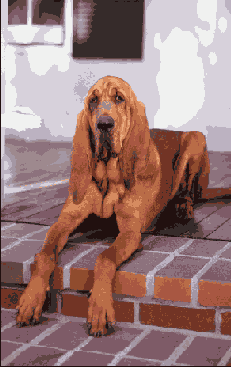
Рис. 3.59. Пример изображения с механическим надрывом
1. Процесс технической ретуши начинается с выбора области, подходящей для вырезания заплатки. Задача облегчается тем, что повреждение расположено не в самой ответственной части оригинала. Не затронуто изображение собаки, которое в данном случае представляет собой центральную часть композиции. Не требуется вписывать заплатку в сложную текстуру или регулярный узор; ее окружение представляет собой расфокусированное и хаотичное сочетание коричневых и зеленых пятен. Поэтому можно придать достоверность любому фрагменту, заимствованному из произвольной области в верхней части снимка.
2. Пометим область надрыва. Она почти полностью окрашена в белый цвет, хорошо контрастирующий с окружением, поэтому проще всего искомую пометку построить при помощи инструмента Magic Wand (Волшебная палочка, W).
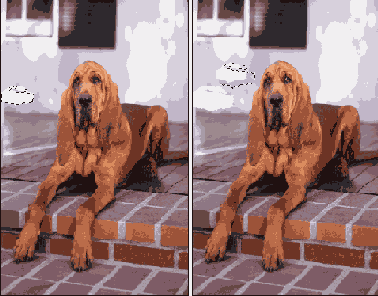
Рис. 3.60. Смещение пометки
3. Выделение должно немного превосходить своими размерами дефектную область. Выполнить команду Select => Transform Selection (Выделение => Трансформировать выделение) и увеличить габариты помеченной области.
4. Используя стрелочные клавиши, переместим пометку в то место изображения, которое намечено для взятия образца.